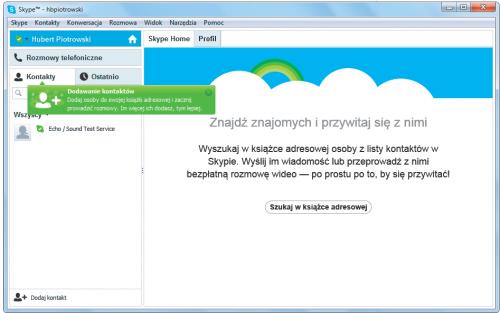Historia pogawędek

Po uruchomieniu programu Skype wyświetli się okno logowania. Wpisz nazwę użytkownika i hasło, po czym kliknij przycisk Zaloguj. Koniecznie zwróć przy tym uwagę na pole Automatycznie zaloguj mnie przy starcie Skype'a. Powinno być zaznaczone. Dzięki temu aplikacja zapamięta twoje ustawienia.
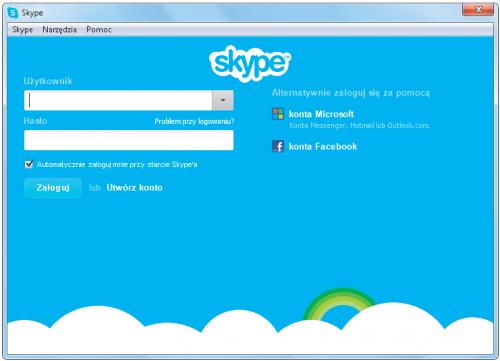

W kolejnych krokach program zaproponuje szybkie przetestowanie ustawień dźwięku i obrazu wideo oraz określenie zdjęcia profilowego. Gdy na ekranie pojawi się okno konfiguracyjne, sprawdź swoje głośniki bądź słuchawki, naciskając przycisk Testuj dźwięk. Jeśli słyszysz melodię, możesz przejść do sprawdzania mikrofonu. W tym celu wypowiedz kilka słów i obserwuj zapełniający się pasek rejestrowanego dźwięku. Upewnij się, że kamera podłączona do komputera wyświetla odpowiedni obraz, po czym przejdź dalej, klikając Kontynuuj.
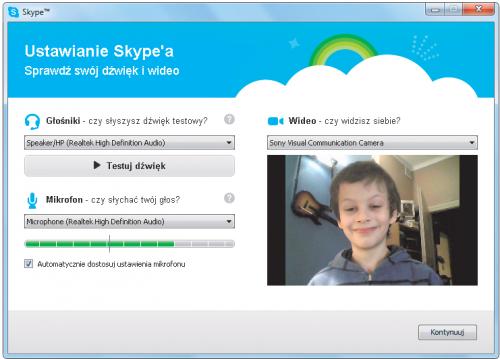

Etap dodawania zdjęcia profilowego jest opcjonalny. Jeśli nie chcesz zrobić lub wybrać fotografii z już istniejących, możesz pominąć tę fazę wstępnej konfiguracji dzięki naciśnięciu przycisku Dodaj później. W tym momencie program wyświetli okno z podsumowaniem zawierającym twoją nazwę i zdjęcie (jeżeli je dodałeś) oraz poinformuje o swojej gotowości do działania. Jeżeli teraz klikniesz przycisk Rozpocznij korzystanie ze Skype'a, zostaniesz przeniesiony do właściwego okna komunikatora.

Zanim zaczniesz korzystać ze Skype’a, dodaj znajomych do listy kontaktów. Program wyświetli stosowną podpowiedź sugerującą, który przycisk należy kliknąć.